
Contenu
Ce guide rapide passe en revue certains problèmes courants liés au scanner Galaxy Note 7 Iris et les solutions potentielles pour les propriétaires. En plus du scanner d'empreintes digitales, déjà excellent et rapide comme l'éclair, Samsung a ajouté cette année un scanner biométrique Iris pour une sécurité renforcée. Cela fonctionne très bien, mais certains utilisateurs ont des problèmes ici et là.
Le nouveau Note 7 de Samsung est l’un de leurs meilleurs téléphones jamais publié et regorge de nouvelles fonctionnalités. Tout d'un écran 5,7 pouces incurvé amélioré, d'une batterie plus grande, d'étanchéité, d'un slot microSD pour l'extension de stockage et, bien sûr, du nouveau scanner oculaire. C’est un sujet de discussion important pour les fans de Samsung, alors assurons-nous que tout fonctionne correctement.
Lire: 35 Galaxy Note 7 Trucs et astuces
En utilisant ce qui est essentiellement une caméra infrarouge secondaire à l'avant de l'appareil, les propriétaires peuvent déverrouiller l'appareil ou s'authentifier à l'aide de leurs yeux en regardant simplement le capteur. C’est rapide et précis, déverrouillant souvent le téléphone avant que l’écran de déverrouillage ne s’allume complètement, mais nous obtenons parfois une erreur.

Le scanner d'empreintes digitales est en train de devenir une fonctionnalité de presque tous les smartphones, et ils fonctionnent tous très bien. Cependant, après des années de rumeurs, Samsung a fait avancer les choses en ajoutant le scanner Iris. Il peut numériser avec précision plus de 240 points dans l’œil des utilisateurs, ce qui le rend beaucoup plus sûr que toute empreinte digitale. En outre, Samsung affirme qu’il ne peut être simulé par une photo ou même une vidéo de l’utilisateur. C’est comme un gadget de Mission Impossible.
Après avoir utilisé la Note 7 la semaine dernière et l’avoir débloquée tous les jours avec le scanner Iris, nous avons constaté qu’elle était incroyablement précise. Le seul inconvénient est le processus en deux étapes pour déverrouiller le téléphone. Réveiller l'écran, puis balayer pour déverrouiller, puis le laisser scanner vos yeux. Avec le lecteur d’empreintes digitales, tout se fait en un seul mouvement. Appuyez sur le bouton d'accueil avec le capteur intégré, ce qui permettra de réveiller et de déverrouiller le téléphone en même temps.
Lire: Comment prendre une capture d'écran sur le Galaxy Note 7
Au cours de l'installation, nous avons rencontré un problème qui empêchait le scanner Iris d'obtenir une lecture précise. Après 2 ou 3 tentatives infructueuses, j'ai nettoyé la classe en recouvrant l'écran Quad-HD de 5,7 pouces et le reste de la façade du téléphone. Après un nettoyage, cela a fonctionné instantanément. C’est l’un des nombreux problèmes auxquels les propriétaires seront confrontés.
Problèmes et solutions du scanner d'iris Galaxy Note 7
Tant que vous faites tout correctement, le scanner Iris fonctionnera correctement, rapidement et sera un plaisir à utiliser. Nous vous recommandons également d’essayer l’option «Dossier sécurisé» dans les paramètres, qui est un endroit sécurisé pour tout ce qui peut être verrouillé par un Iris. Cela dit, voici certains problèmes que vous pourriez rencontrer.
Distance
Samsung recommande aux propriétaires de tenir le téléphone à une distance d'environ 10 à 14 pouces de leur visage lorsqu'ils utilisent le scanner, donc à une distance d'un bras. Si vous êtes trop loin ou trop près, cela risque de ne pas fonctionner, même si cela ne m'a jamais vraiment posé problème. Le téléphone indique cela comme une astuce lors de l'utilisation, de sorte que la plupart des propriétaires l'utiliseront immédiatement.
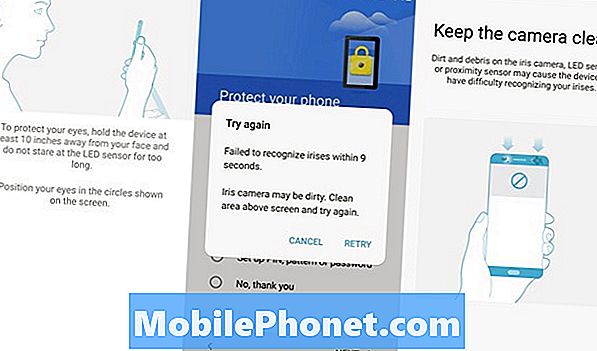
Toutefois, si vous rencontrez de nombreuses tentatives infructueuses avec le scanner Iris Note 7 ou si vous souhaitez effectuer un nouveau réglage, assurez-vous simplement que vous tenez le périphérique à une distance appropriée pour une numérisation optimale.
Capteur sale
Le seul problème auquel je suis confronté avec le scanner Galaxy Note 7 Iris est dû à la lentille sale, aux huiles et aux résidus de visage sur l’appareil. Tout le devant du téléphone est recouvert de verre. Ce qui signifie l'écran, les boutons capacitifs en bas, ainsi que la caméra et les capteurs en haut. Lorsque vous tenez le téléphone, envoyez des SMS, sortez-le d'une poche ou passez un appel, il peut se salir.
Tout le monde a des huiles pour le visage et il fait très chaud ici à Las Vegas pendant les mois d'été. Les empreintes digitales, la sueur, les huiles et même la poussière peuvent gêner la lecture du scanner Iris. Le téléphone peut même vous demander de vous assurer qu’il est propre et qu’il n’est obstrué en aucune façon.
J’ai constaté que la seule fois où le scanner Note 7 Iris avait un problème, c’était sale. Un chiffon rapide dans le coin supérieur gauche avec un chiffon de nettoyage, une serviette en microfibre ou un t-shirt fera l'affaire.
Faible éclairage
Utilisation d'un appareil photo infrarouge pour le scanner Iris Samsung affirme qu'il peut fonctionner dans des environnements sombres, et jusqu'à présent. Je n’ai pas encore rencontré de problème, même dans une pièce presque noire la nuit. Cela dit, s’il fait trop sombre ou si l’éclairage est éteint, certains propriétaires pourraient avoir des problèmes. Surtout si un œil est plus éclairé que l'autre. Les instructions indiquent également que des situations très éclairées peuvent causer des problèmes, mais nous n’en avons pas encore remarqué.
Un autre problème est que certains utilisateurs plisseront les yeux pour voir l’écran s’il est sombre ou si leur vision est mauvaise, ce qui pourrait le rendre difficile à lire et à authentifier votre iris. N'oubliez pas cela, mais nous ne voyons pas cela comme un problème majeur.
Les yeux grands fermés
En parlant de plissement des yeux et de yeux qui ne sont pas assez ouverts, vous devez également vous assurer que vos yeux sont grands ouverts afin que le capteur puisse les capturer et lire votre iris avec précision. J’ai constaté qu’en baissant les yeux sur l’écran ou tout simplement, mes yeux ne sont peut-être pas suffisamment ouverts. Tellement que j’ai remarqué que j’ouvrais les yeux très grands (et que j’ai l’air drôle en public), juste pour être sûr qu’ils puissent les lire pour obtenir un déverrouillage.

Gardez les yeux ouverts
Encore une fois, le capteur ne lit qu’un Iris, il n’a donc pas besoin d’une vue complète de l’œil, mais assurez-vous de lui donner une bonne vue large pour une expérience rapide et précise.
Trop de mouvement
À part un téléphone sale et couvert d’empreintes digitales, le scanner Iris Note 7 me cause des problèmes, c’est en marchant ou en ne tenant pas immobile. Cela semble évident, mais si vous marchez et agitez votre bras, il risque de ne pas pouvoir obtenir un balayage rapide et précis. Cela ne s’est produit qu’une ou deux fois, mais n’oubliez pas s’il s’agit de la méthode de déverrouillage de choix sur le Galaxy Note 7.

En général, j’ai réussi à tenir le téléphone très bien même en marchant ou assis dans une voiture et à le déverrouiller en moins d’une seconde.
Pour la plupart, le scanner Galaxy Note 7 Iris est rapide, précis et fonctionne comme prévu. Cela dit, si vous recevez une erreur ici ou là, ou si elle nécessite une méthode de sécurité alternative, telle qu'une broche ou un code d'accès, essayez nos suggestions ci-dessus. Il s’agit très probablement d’un capteur sale et le téléphone doit être effacé. En dernier recours, nous recommandons aux propriétaires de se lancer Paramètres> Lockscreen & security> Iris> et supprimer l'iris. Ensuite, recommencez avec une table rase et une nouvelle analyse. Cela devrait résoudre tous les problèmes restants que vous pourriez avoir. Bonne chance et restez pour plus de guides Galaxy Note 7.


